在windows2003中VPN服务称之为“路由和远程访问”,默认状态已经安装。只需对此服务进行必要的配置使其生效即可。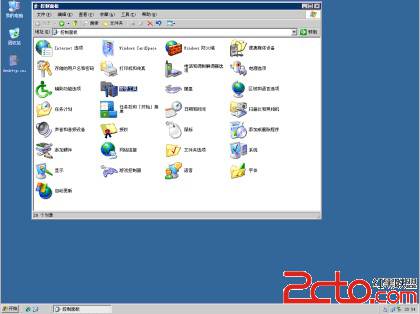 1.打开控制面板 找到“管理工具” 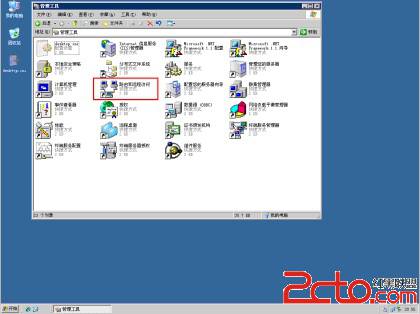 2.找到“路由和远程访问” 。。。 3.右键点击机器名“配置并启动路由和远程访问” 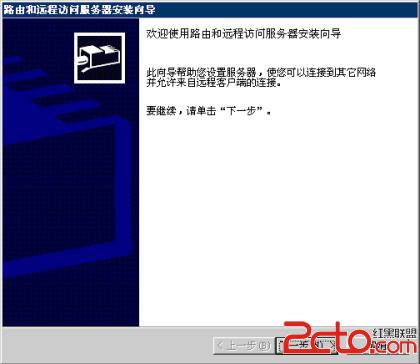 4.下一步 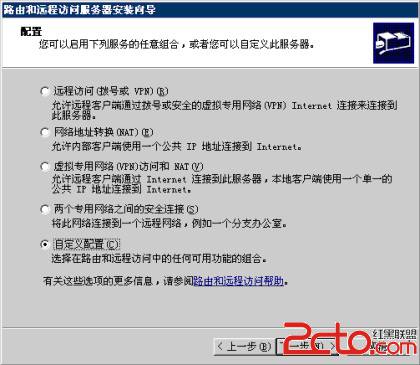 5.单网卡请选择“自定义配置”  6.选择“VPN访问”和“NAT和基本防火墙” 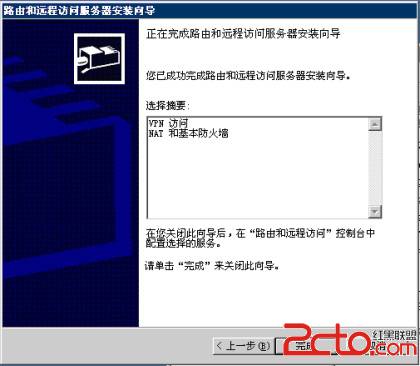 7.完成  8.是 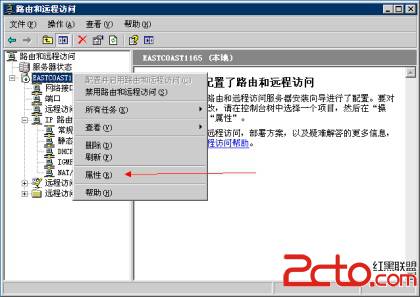 9.还是右键“属性” 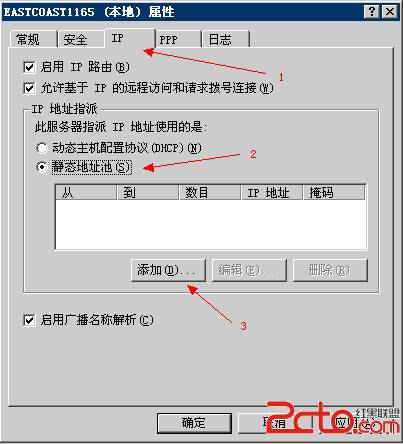 10.按照步骤进行 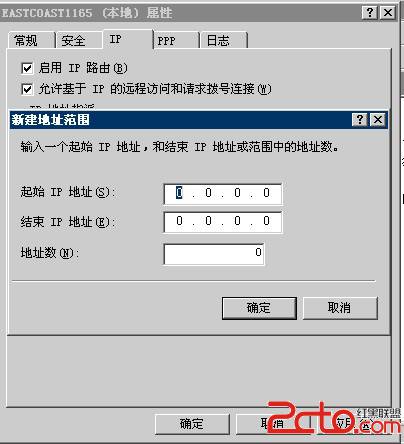 (重要)11.上面的填写母鸡的IP+1 下面随意设置 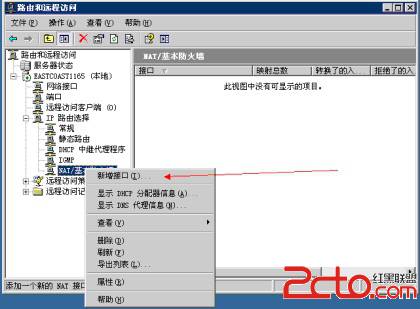 (重要)(不设定无法上外网)12.找到“IP路由器选择” NAT/基本防火墙 右键 “新增接口” 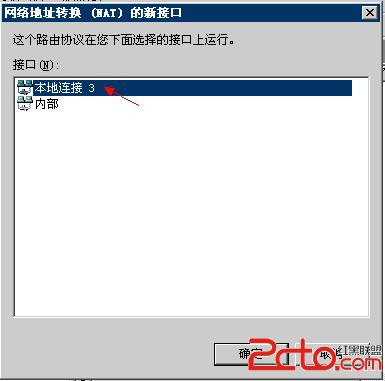 13.选择对应的连接 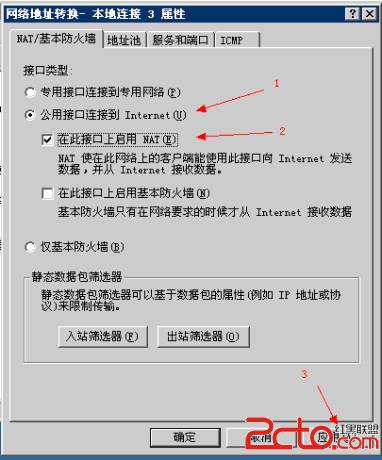 14.按照步骤操作  15.管理工具 “计算机管理” 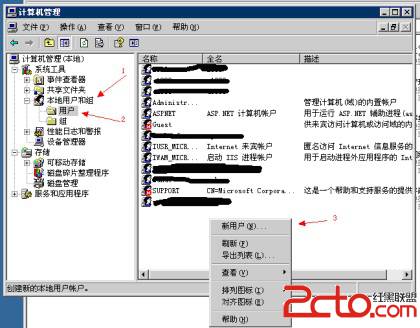 16.按照步骤 找到用户一栏 右键选择新用户 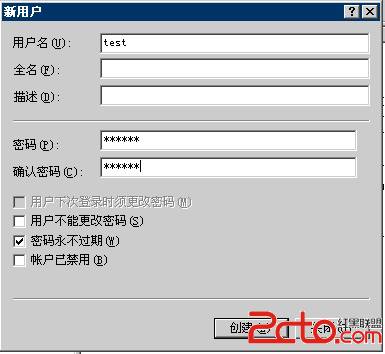 17.账号密码设置 下面几个选项建议和我一样设置 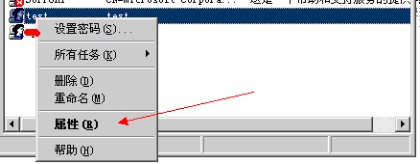 18.(重要)找到刚才建立的用户 右键 属性 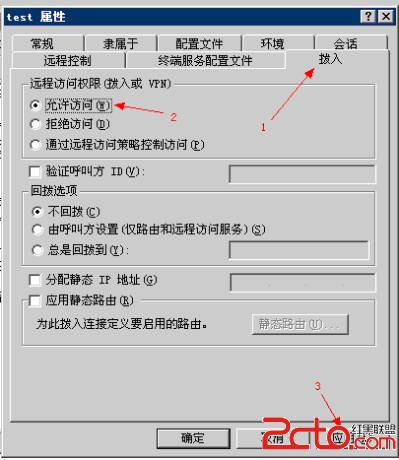 (责任编辑:IT)
(责任编辑:IT) |
